linux中查内存大小的步骤及图解
在Linux操作系统中,要查看系统的内存大小可以通过一系列简单的步骤来完成。本文将详细介绍如何在Linux中查找内存大小,并附上相关的图解。
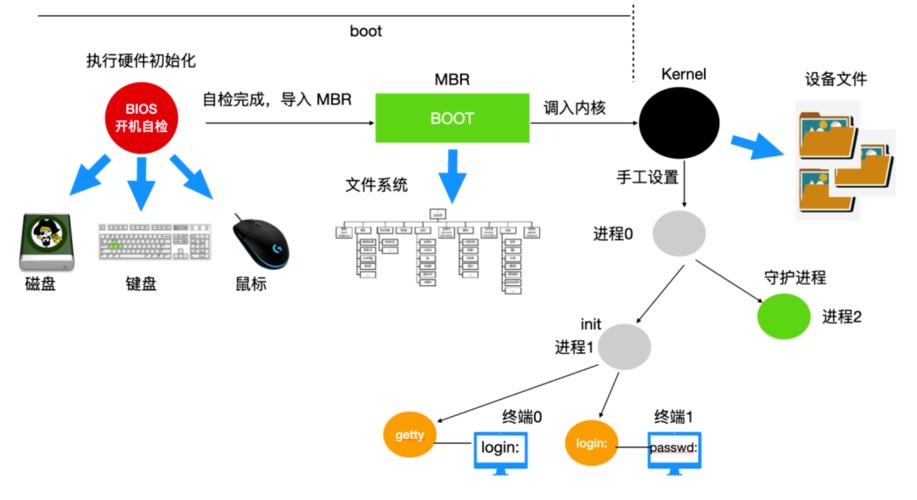
步骤一:打开终端
首先,我们需要打开终端来执行命令。在大多数Linux发行版中,可以通过点击桌面上的“终端”图标或使用快捷键(通常是Ctrl + Alt + T)来打开终端。
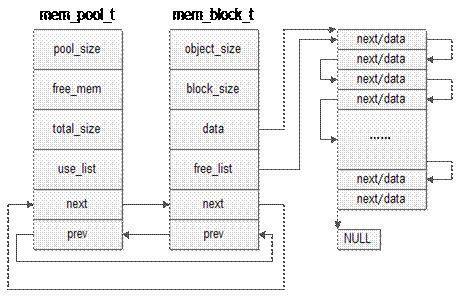
步骤二:运行命令
在终端中,我们可以使用以下命令来查看内存大小:
```
$ free -h
该命令会显示系统的内存使用情况,并以人类可读的方式展示内存大小。其中,参数“-h”表示以人类可读的格式显示结果。
步骤三:分析输出
执行上述命令后,终端将显示类似于以下的输出:
total used free shared buff/cache available
Mem: 7.7G 3.4G 1.8G 123M 2.5G 3.9G
Swap: 7.9G 0B 7.9G
在这个输出中,我们主要关注“Mem”一行。其中,“total”表示总内存大小,用“G”表示单位;“used”表示已使用的内存大小;“free”表示空闲的内存大小;“shared”表示共享内存的大小;“buff/cache”表示缓存和缓冲区的大小;“available”表示可用的内存大小。
步骤四:理解单位
在Linux中,内存的大小通常以字节(Bytes)为单位进行表示。然而,为了方便查看,上述命令使用了人类可读的格式,即将内存大小转换为更易于理解的单位,如千字节(KB)、兆字节(MB)或吉字节(GB)等。
步骤五:图解说明
为了更加直观地理解内存大小的概念,下面是一个简单的图解示例:
+-----------------------+
| Total |
| 7.7 GB |
| |
| Used |
| 3.4 GB |
| Free |
| 1.8 GB |
在这个图解中,总内存大小为7.7 GB,已使用的内存大小为3.4 GB,空闲的内存大小为1.8 GB。可以清晰地看到,已使用和空闲的内存分别占据了总内存的一部分。
最后,我们总结一下本文介绍的内容,并给出一些相关的标签(TAGS):Linux、内存大小、终端、命令、图解。希望本文能够帮助你了解如何在Linux中查找内存大小,并且通过图解更好地理解内存的概念。









